OS/2 Warp 4.0 설치기
86Box에 OS/2 Warp 4.0 한글판을 설치해보았습니다.
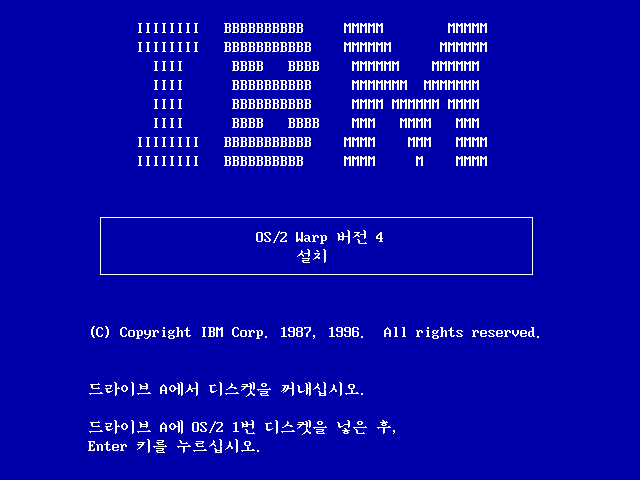
Warp 4.0 또한 CD가 있지만 설치 디스켓을 이용해 부팅을 해줘야 합니다. 설치 디스켓과 1, 2번 디스켓만 있으면 CD와 함께 설치 가능합니다. 물론 3.0처럼 CD 안에 디스켓 파일이 전부 있기 때문에 그걸 꺼내서 디스켓으로 설치할 수도 있지만... 디스켓을 일일이 갈아끼우는 노가다 삽질을 굳이 하실 분은 안 계실 거라 믿습니다.
설치 디스켓과 CD를 넣고 부팅화면 시작 화면이 나옵니다. IBM 로고를 I, B, M 글자를 활용한 것이 눈여겨볼만 합니다. 드라이브에서 설치 디스켓을 빼고 1번 디스켓을 넣은 후 엔터를 누릅니다.

부팅화면이 지나갑니다. 무슨 글맵시 워드아트같이 해놨네요...
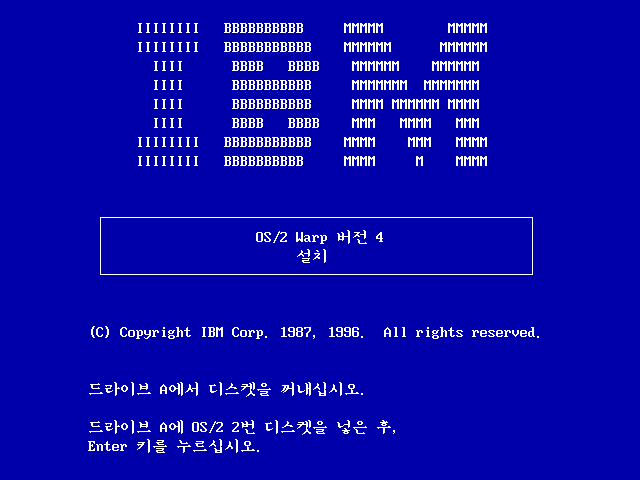
같은 화면이 나옵니다. 1번 디스켓을 빼고 2번 디스켓을 넣은 후 엔터를 누릅니다.
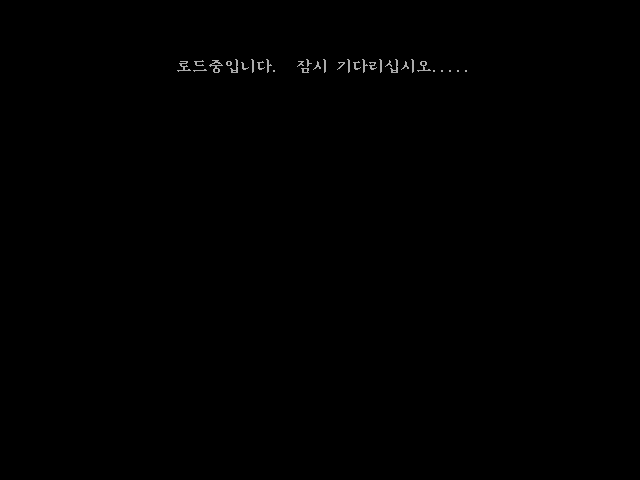
로드 중입니다.
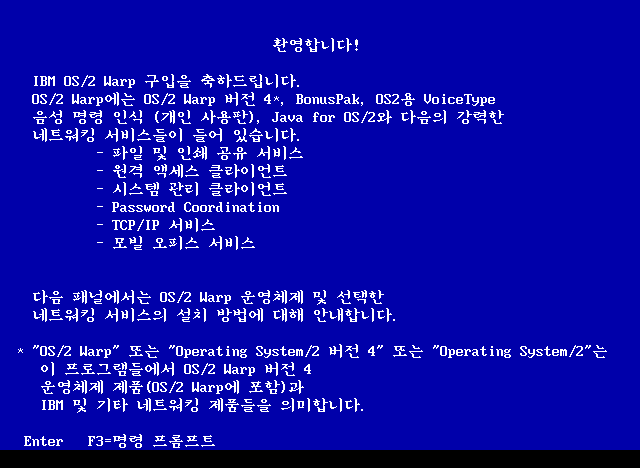
환영합니다! 라는 문구와 함께 OS/2의 구입을 축하한다는 내용이 나옵니다. 운영체제를 비롯해 보너스 팩, 음성 명령 인식, 자바 등이 포함되어있다고 하네요. 그나저나 BonusPak의 Pak은 Pack의 오타 아닌가요..? 검수를 제대로 안했나봅니다.
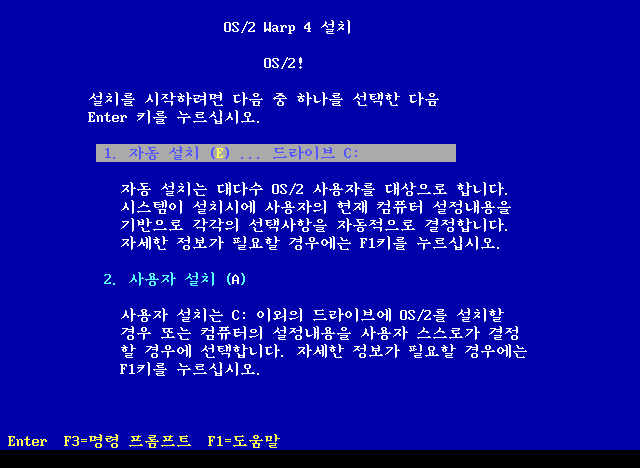
설치 방법을 선택합니다. 1번 자동 설치를 선택합니다.
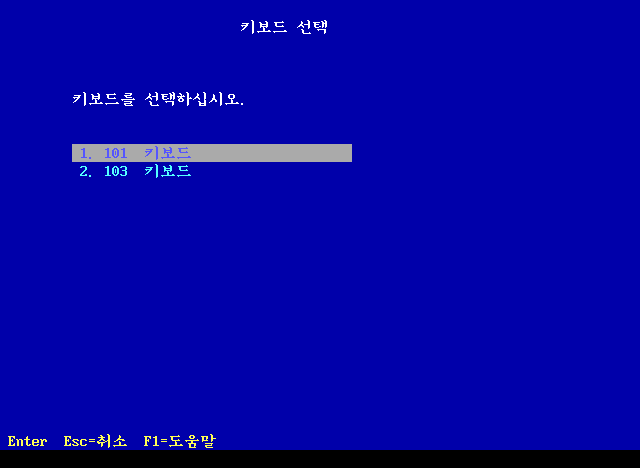
키보드를 선택합니다.
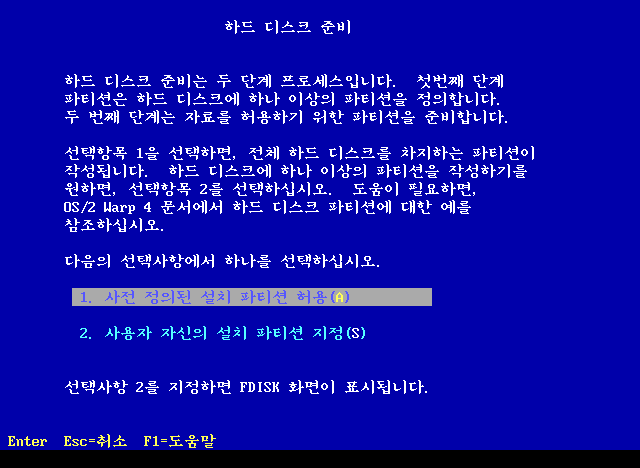
하드 디스크를 준비하는 단계입니다. 1번 사전 정의된 설치 파티션 허용을 선택합니다.
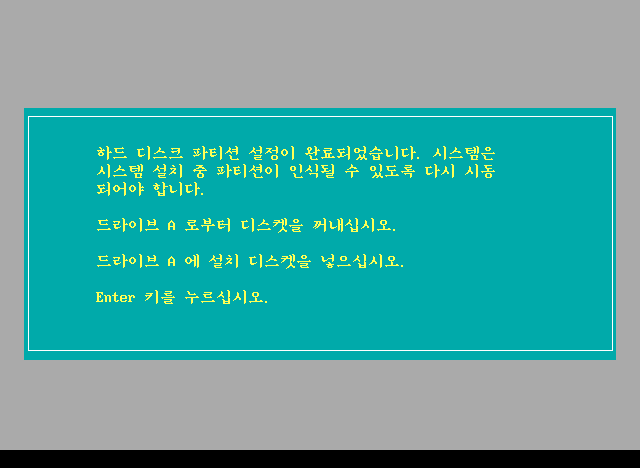
파티션 설정이 완료되었습니다. 드라이브에서 디스크를 빼고 설치 디스켓을 다시 넣은 후 엔터를 누릅니다.
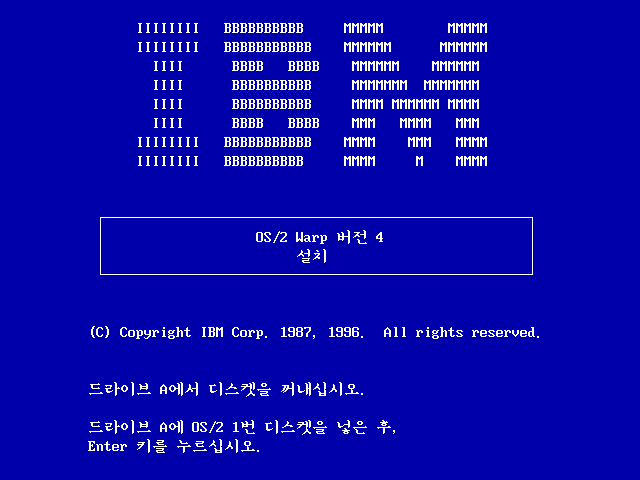
시스템 재시작 후 처음 화면이 나왔습니다. 1번 디스켓을 넣고 엔터를 누릅니다.

부팅화면이 지나갑니다.
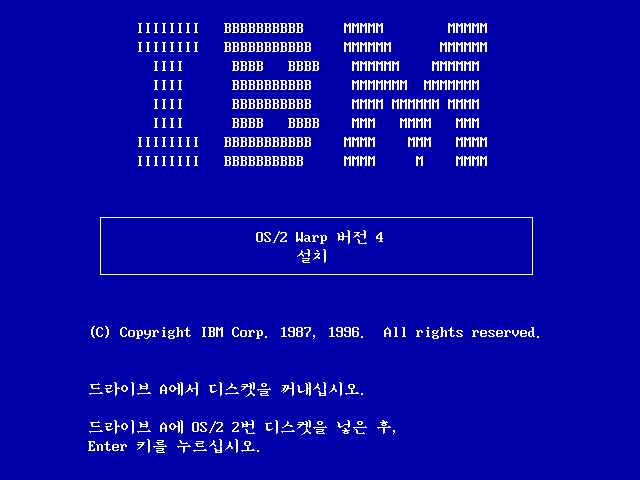
또 똑같은 화면입니다. 2번 디스켓을 넣고 엔터를 누릅니다.
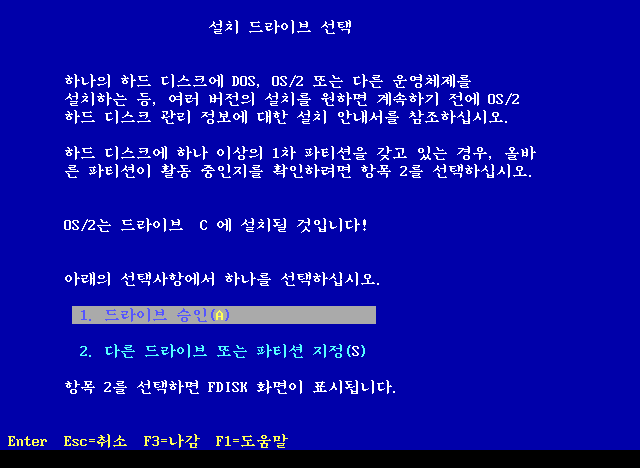
운영체제를 설치할 드라이브를 선택합니다. 1번 드라이브 승인을 선택하면 C드라이브에 설치됩니다.
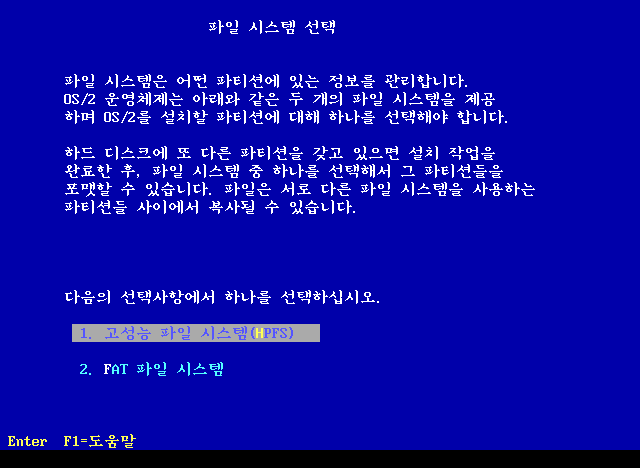
파티션의 파일 시스템을 선택합니다. 1번 HPFS를 선택합니다.
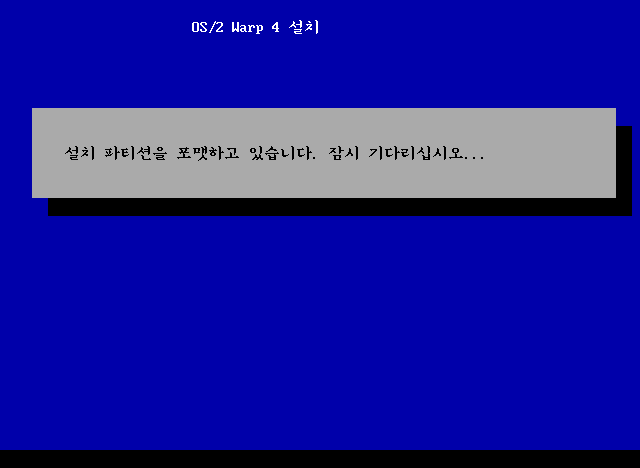
파티션 포맷 중입니다.
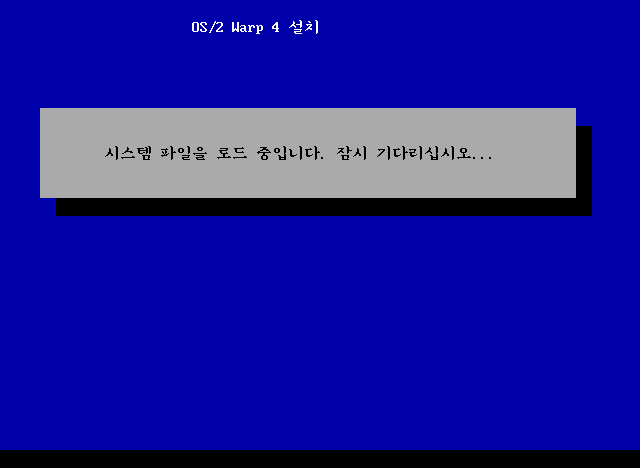
시스템 파일 로드 중입니다.
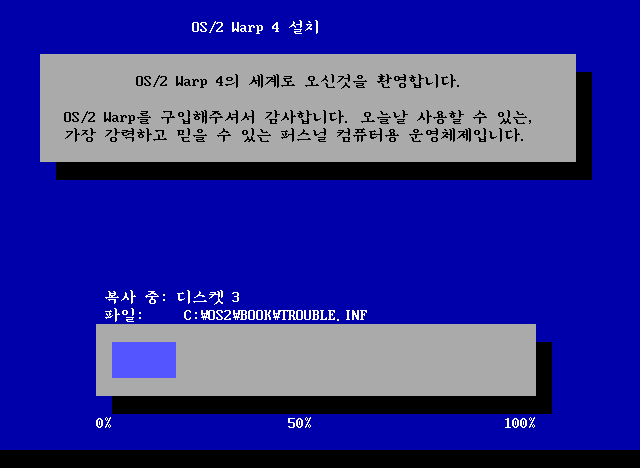
파일 복사 중입니다.
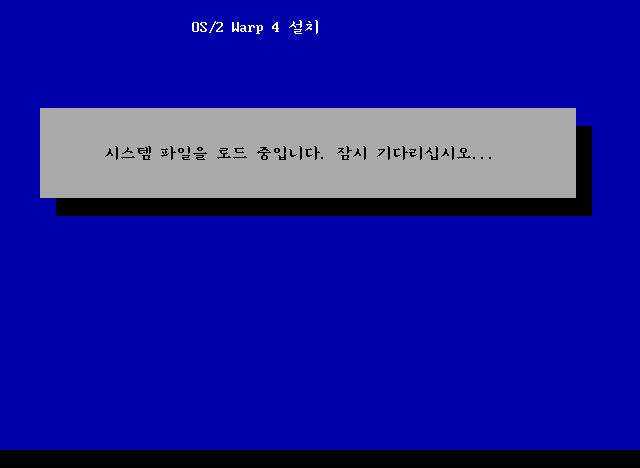
시스템 파일 로드 중입니다.
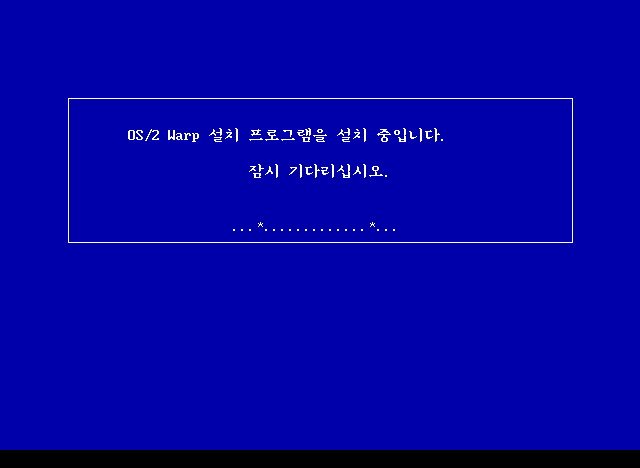
설치 프로그램을 설치 중이라고 합니다... 설치가 중복되는 건 기분 탓이겠죠?
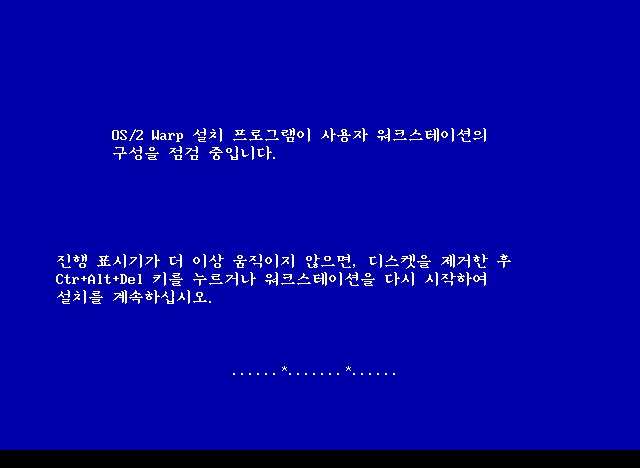
설치 프로그램이 점검 중입니다. 저 밑에 진행 표시기는 귀엽게 움직입니다.
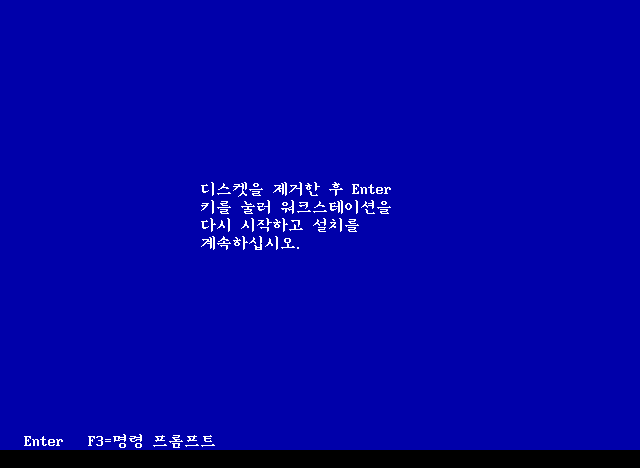
점검이 끝났습니다. 디스켓 제거 후 엔터를 눌러 시스템을 재시작합니다.

부팅화면이 지나갑니다.
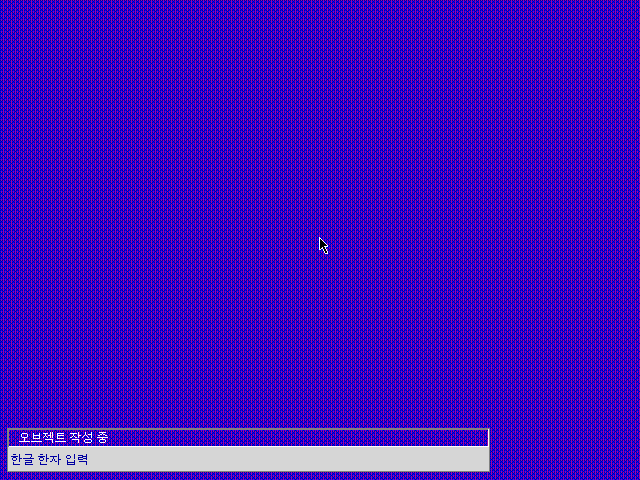
오브젝트 작성 중입니다. 화면을 쳐다보기엔 눈이 너무 아픕니다. 다행히 빨리 지나갑니다.
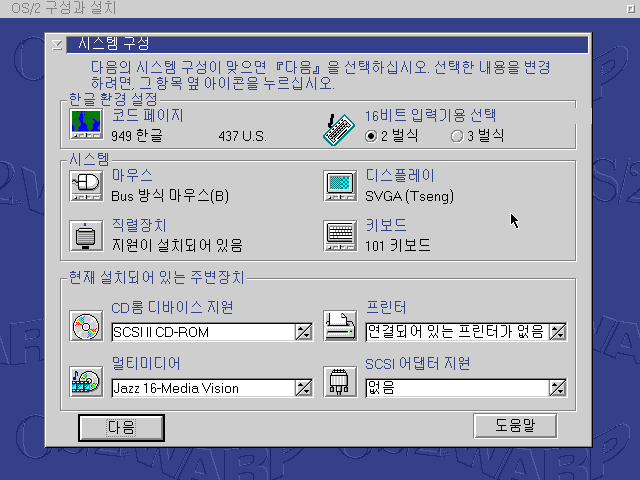
시스템 구성을 설정합니다. 하드웨어 장치를 설정할 수 있습니다. 설정 후 다음을 누릅니다. 창 테두리 및 배색이 윈도우와 많이 유사해졌습니다.
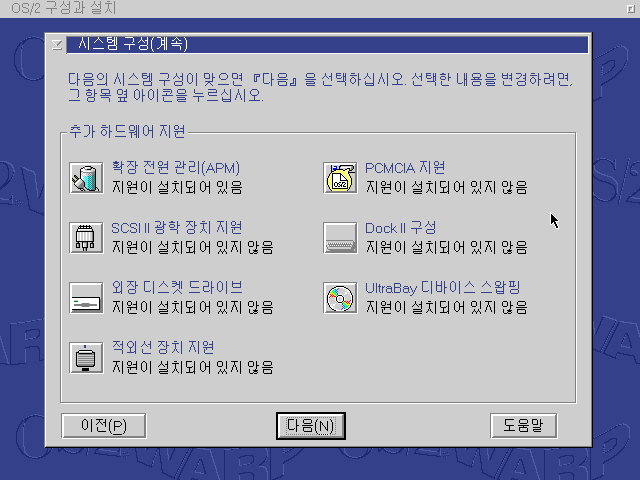
추가 하드웨어 지원 설정을 합니다. 알맞게 설정한 후 다음을 누릅니다.
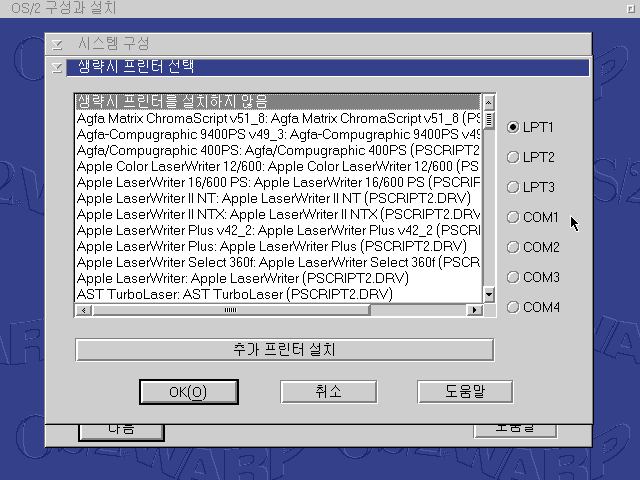
프린터를 선택합니다. 가상머신이니 선택하지 않고 넘어갑니다.
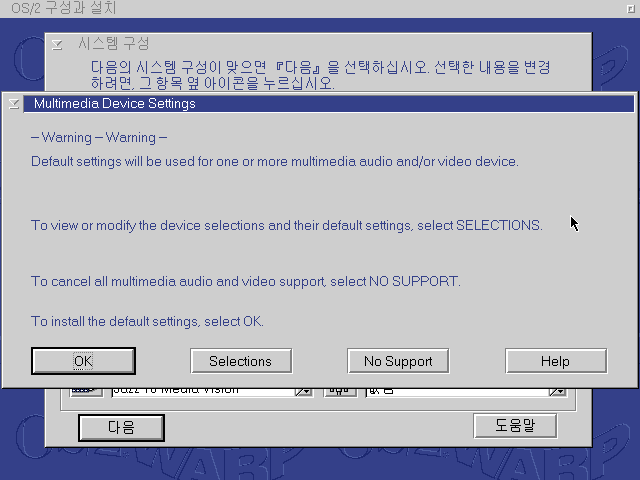
멀티미디어 장치 설정을 합니다. 워프 3.0부터 유독 이 부분만 한글화가 안되어있네요... OK를 누릅니다.
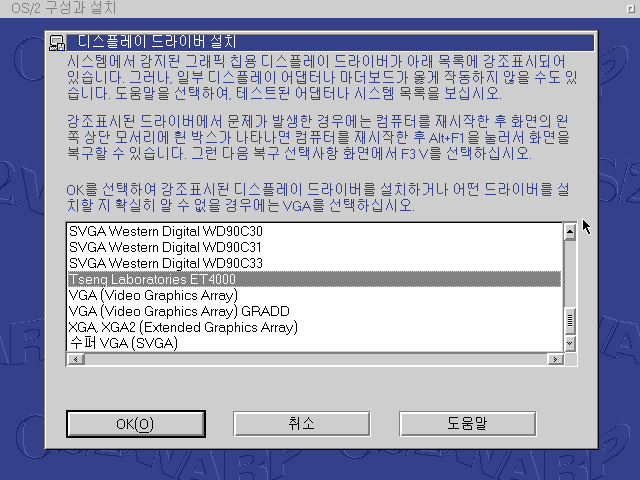
디스플레이 드라이버를 설치합니다. 알맞은 드라이버를 선택한 후 OK를 누릅니다.

설치할 기능을 선택하는 창입니다. 선택 후 다음을 누르면 설치가 진행됩니다.
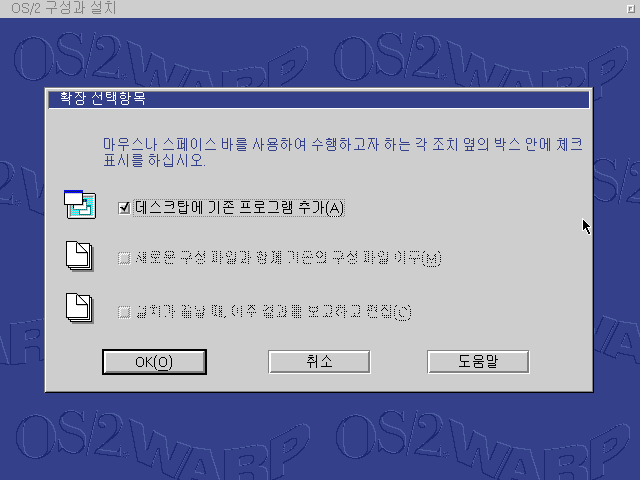
확장 선택 항목을 설정합니다. 데스크탑에 기존 프로그램 추가를 선택합니다.
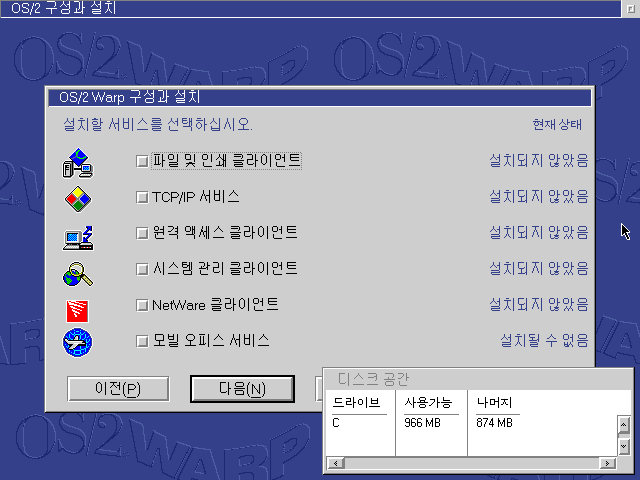
설치할 서비스를 선택합니다. 선택 후 다음을 누릅니다.
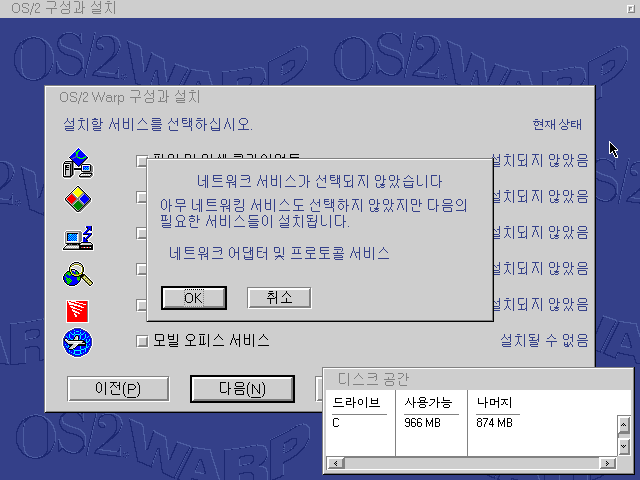
어차피 가상머신이기 때문에 네트워크는 선택하지 않아도 됩니다. 그래도 네트워크 어댑터 및 프로토콜 서비스는 설치되나 봅니다. OK를 누릅니다.
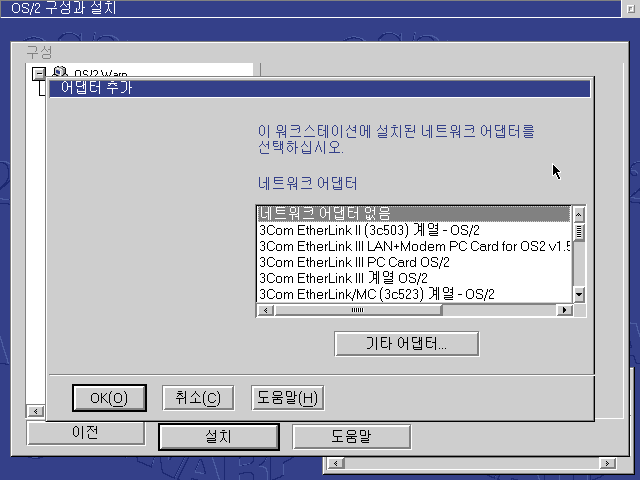
어댑터 추가 창입니다. 네트워크 어댑터 없음을 선택합니다.
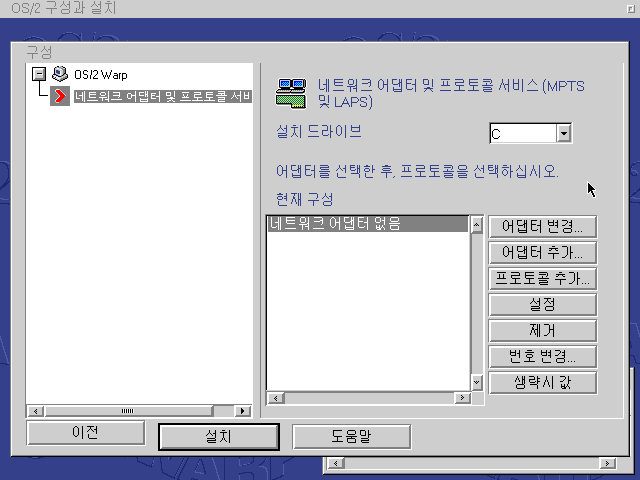
없는 상태로 설치를 누릅니다.
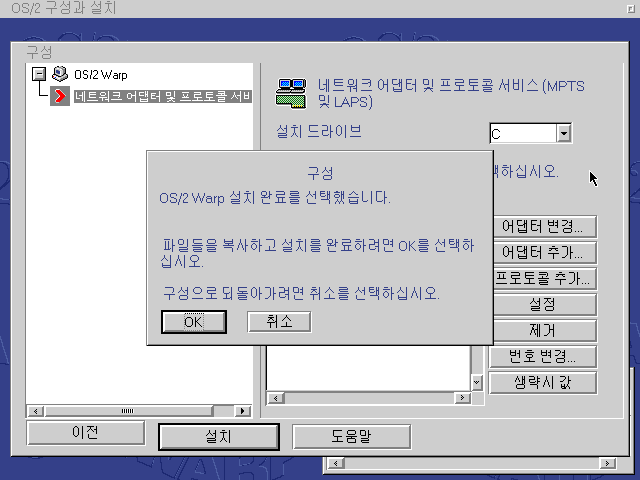
이제 설정하는 단계는 모두 끝났습니다. OK를 누릅니다.
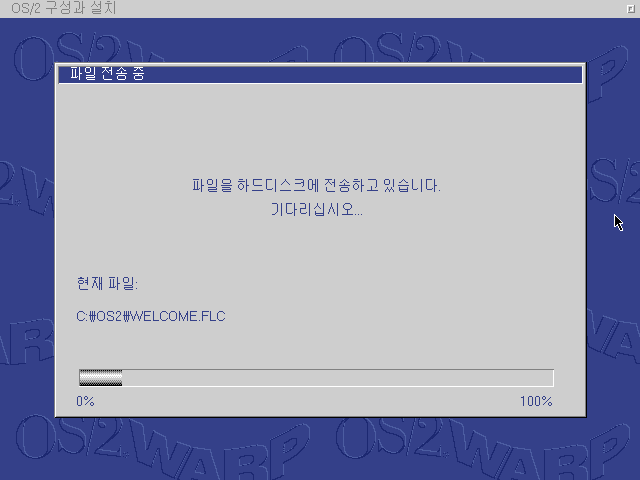
파일 복사 중입니다.
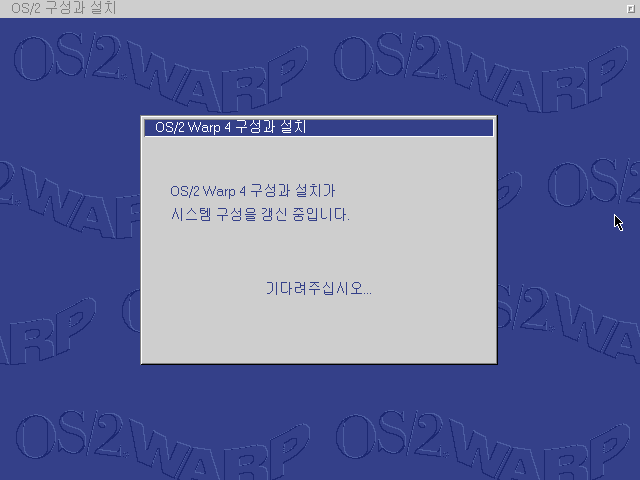
시스템 구성 갱신 중입니다.
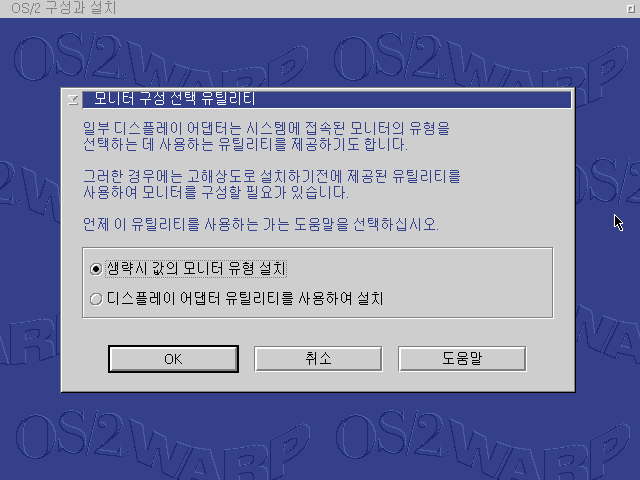
모니터 구성 선택 유틸리티 창입니다. 기본값으로 두고 OK를 누릅니다.
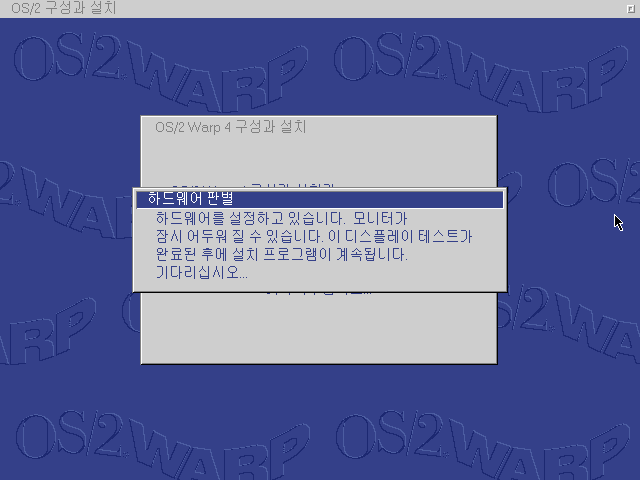
디스플레이 테스트 중입니다.
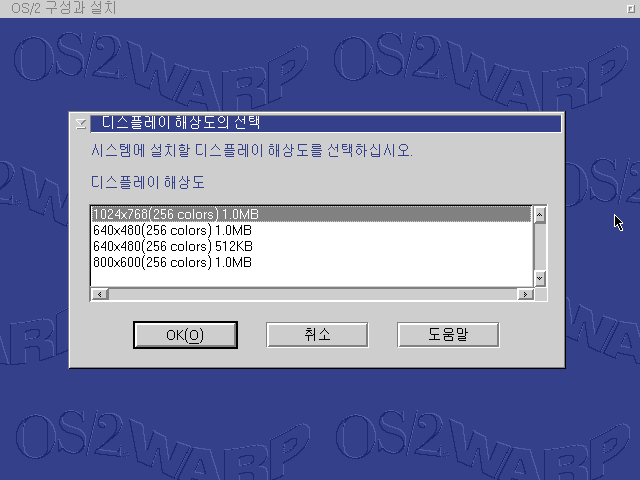
해상도를 선택합니다.
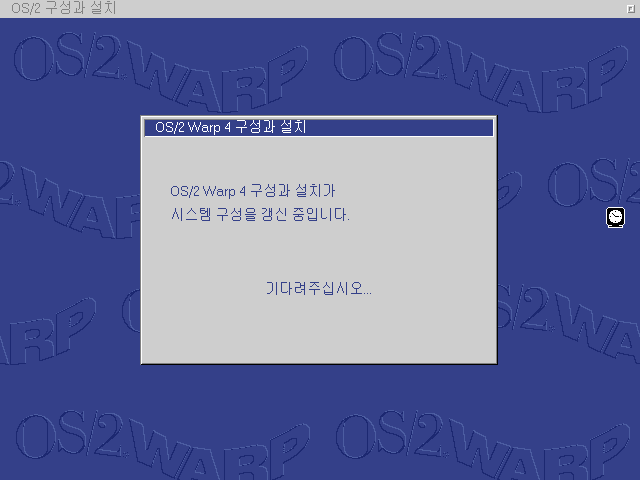
시스템 구성 갱신 중입니다. 저 옆에 마우스 커서는 무언가 진행 중일때 시계 모양으로 변합니다.
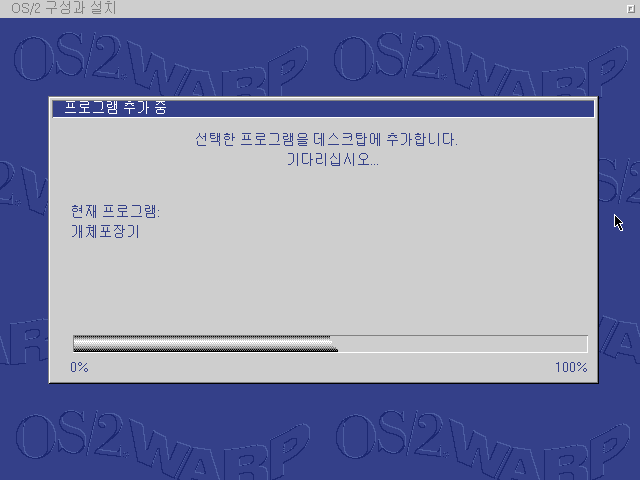
데스크탑에 프로그램을 추가하는 중입니다. 개체포장기라.. 번역한 단어가 심히 북한의 OS 붉은별에서나 사용할 법한 어휘입니다.
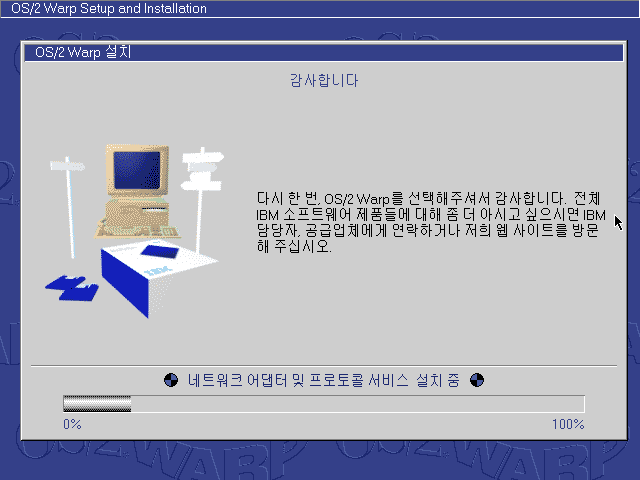
네트워크 어댑터 및 프로토콜 서비스 설치 중입니다. OS/2 Warp를 선택해줘서 감사하다는 IBM의 인사 문구가 왜 안쓰럽게 느껴질까요...
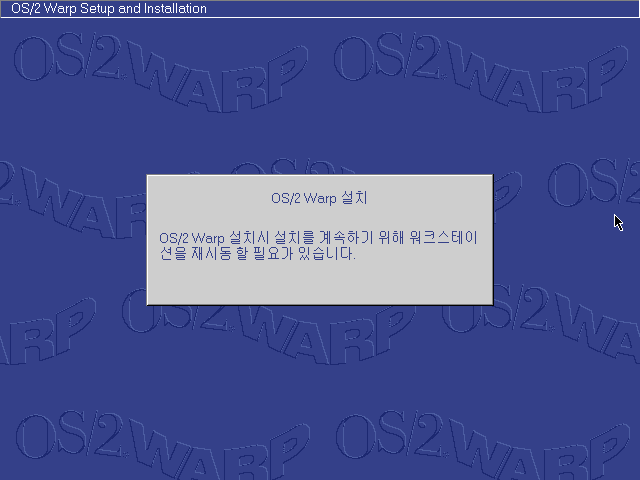
설치가 모두 끝났습니다. 시스템을 재시작합니다.
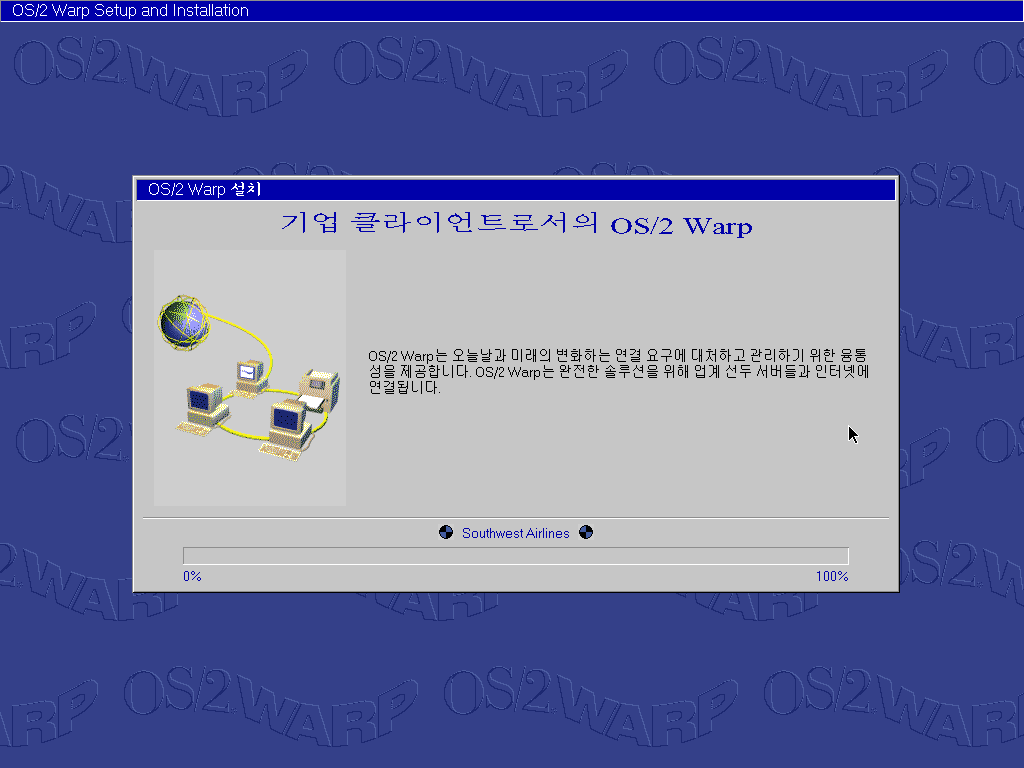
사실 아직 완벽히 설치가 끝난 건 아닙니다. 또 무언갈 복사하는군요.

복사가 끝난 후 한번 더 재시작하면서 부팅화면이 나옵니다.

뭐 마지막까지 파일을 복사하는군요 ㅋㅋㅋ 기다려줍니다.
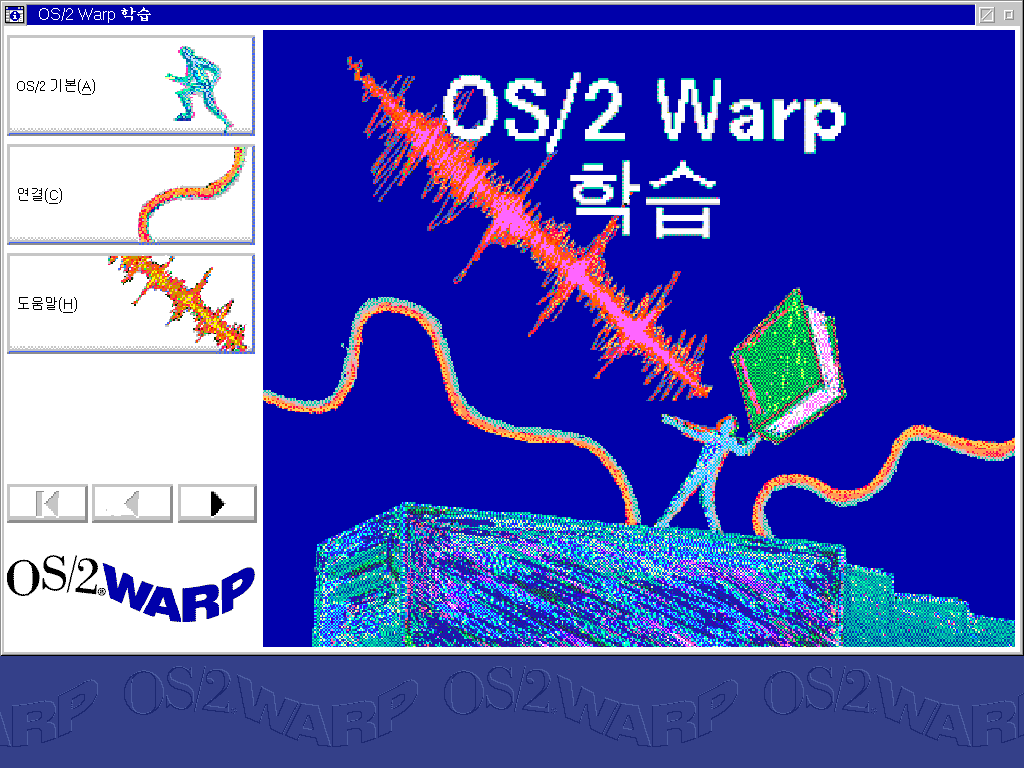
설치 후 처음 시스템을 부팅하면 이렇게 학습 창이 나옵니다. 읽어보실 분들은 읽어보시면 좋습니다.
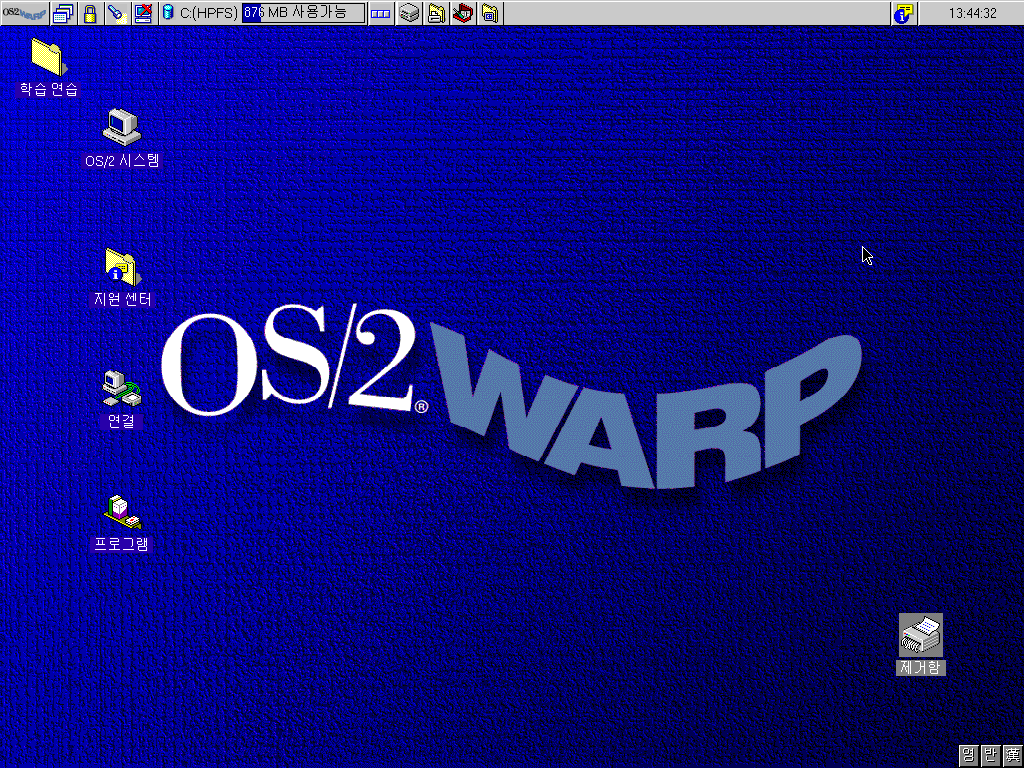
바탕화면입니다. 이제 작업표시줄이 생겼습니다. 윈??





정말 대단대단!
내친김에 4.5, eComStation, ArcaOS까지 한번 도전해 보세요.
그리고 언제 함 뵐 수 있을까요?